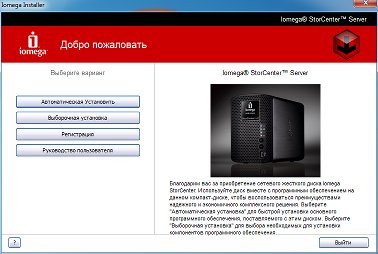Впервые за долгое время к нам в редакцию попал сетевой накопитель нового-старого производителя. Бренд Iomega на самом деле достаточно давно присутствует на рынке — около тридцати лет. Пожалуй, наиболее запомнившимся их продуктом был привод со сменными носителями — Iomega Zip. Представленный в 1995 году, этот накопитель действительно предлагал уникальные для того времени возможности — внешний или внутренний привод с интерфейсами SCSI, LPT или IDE, съемные носители объемом 100 МБ. По размерам последние были похожи на обычные 3,5-дюймовые дискеты, только были немного толще, а вот объем был выше почти в 70 раз. Некоторое время он был негласным стандартом для переноса больших объемов информации, например для дизайнеров и полиграфии. Кроме Zip, можно вспомнить еще Jaz — вариацию на тему сменного винчестера, объемом 1 ГБ. В дальнейшем обе модели увеличили емкость в два — два с половиной раза и обзавелись новыми интерфейсами.
Но развитие технологий оптических носителей существенно снизило интерес к Zip и Jaz. И последующие продукты уже не могли повторить их успех. Iomega в основном работала над решениями для хранения и переноса данных. Первый сетевой накопитель компания представила на рынке почти десять лет назад.
В 2008 году Iomega была поглощена EMC, которой, видимо, хотелось добавить в свое портфолио продукты для домашнего пользователя и SMB. Линейка StorCenter была образована в том же году. Мы даже видели несколько устройств из нее на CeBit 2008.
Сегодня мы рассмотрим модель StorCenter ix2-200, которая является младшей в линейке. Выше нее можно найти устройства на четыре винчестера («бытовые» и в стоечном формате) и на дюжину (только для стойки).
Комплект поставки и внешний вид
Накопитель поставляется в компактной картонной коробке. Оформлена она достаточно броско — в фирменных черно-красных тонах. Потенциальный покупатель может ознакомиться с внешним видом, характеристиками и сценариями использования. При этом большая часть этой информации есть и на русском языке.

Комплект поставки: накопитель, внешний блок питания (12 В 4 А) с кабелем, сетевой патч-корд, компакт-диск с программами, несколько кратких руководств. Отметим, что руководства есть в том числе и на русском языке.

Внешне устройство выглядит очень неплохо. Основная часть корпуса — алюминиевая «труба» со специально обработанной поверхностью. Передняя панель выполнена в виде пластиковой сетки для эффективного охлаждения дисков. На ней расположен логотип компании, четыре светодиодных индикатора, кнопки включения и бекапа, порт USB.

Сзади разместили отсеки для дисков, кнопку сброса, два порта USB, сетевой порт и вход блока питания. Интересно, что привычной решетки вентилятора снаружи не видно, а для двухдисковых устройств активное охлаждение обязательно. Посмотрим в следующей части статьи, как была решена эта задача.
Устойчивости на поверхности накопителю придают четыре компактные резиновые ножки. В целом оценка внешнего вида положительная, выглядит StorCenter стильно и строго.
Конструкция и аппаратные характеристики
Как мы писали выше, основная часть корпуса выполнена из алюминия. Сняв заднюю крышку и открутив еще пару винтов, пользователь может полностью разобрать устройство. Внутри он обнаружит небольшую металлическую раму, к которой крепится основная печатная плата и дополнительная с разъемами для винчестеров.

В накопителе используется платформа ARM с процессором Marvell 6281 на 1 ГГц, оперативной памятью объемом 256 МБ и 32 МБ флеша для хранения загрузочной части прошивки. Из дополнительных микросхем можно увидеть только USB-хаб (AU6256) и вспомогательный сетевой чип 88E1116R.
Кстати, удалось найти и вентилятор. Он выполнен в формате центробежной модели и выбрасывает воздух, который прошел через весь накопитель, через небольшую решетку в верхней части задней панели. Настроить параметры работы вентилятора нельзя. По информации производителя, активное охлаждение включается только когда диски нагреваются более чем до 59 градусов. Цифра несколько спорная, но, по мнению Iomega, именно она позволяет сохранить оптимальный баланс между уровнем шума и надежностью работы.
Перед началом тестирования прошивка была обновлена на версию 2.1.38.22294. Дальнейшее описание возможностей относится именно к ней.
Сборка и настройка
В нашем случае устройство поставлялось с парой винчестеров на 1 ТБ каждый (Seagate Barracuda LP, ST31000520AS). Другие варианты комплектации — два диска по 500 ГБ или два по 2 ТБ. Интересно реализовано крепление дисков — сами они находятся на пластиковых рамках, а вот последние для надежной установки прикручиваются винтами, которые находятся на нижней стороне накопителя. Так что мы получаем и простую замену, и надежное крепление.
Запуск в работу не отличается от большинства других устройств — подключаем кабели питания и сетевой, нажимаем кнопку включения. Поскольку накопитель уже с дисками, то сразу же можно начать использовать общие ресурсы — папки Public и Backup на сервере. Доступ к ним полный у всех пользователей.
Для дальнейшей настройки можно использовать два пути — или обратиться на тот же адрес в браузере, или установить соответствующую программу с компакт-диска. Отдельно отметим, что и web-интерфейс, оболочка компакт-диска и HTML-руководство локализованы, хотя не всегда удачно.
К установке предлагаются две программы — Iomega Storage Manager и EMC Retrospect Express HD. Есть их отдельные версии для Mac OS X и Linux (только первая). Storage Manager используется для управления сетевыми накопителями, а вторая представляет собой упрощенную версию системы резервного копирования от EMC. К сожалению, она уже не русифицирована (программы для Mac тоже). Работает программа путем автоматического создания по расписанию копий выбранных пользователем файлов. Собственно к NAS она никак не привязана и может работать с любыми накопителями.
С одной стороны, конечно, удобно, когда для работы с устройством нужен только браузер. Однако опытным пользователям явно будет недоставать, например, утилиты для восстановления/установки прошивки. В текущем варианте замена винчестеров на другие модели очень сложна, хотя и возможна, для большинства пользователей, и надо обязательно учесть этот момент при покупке.
Storage Manager в действительности может быть полезен только с единственной точки зрения — поиска накопителя в Сети, поскольку после этого он просто вызывает встроенный web-интерфейс для настройки. Так что перейдем сразу к нему.
При первом подключении будет задано несколько вопросов — имя устройства, адрес электронной почты (и при необходимости сервер) для отправки сообщений пользователю и временная зона. Можно пройти этот помощник и позже.
По умолчанию накопитель не использует никакой проверки прав пользователей и разрешено все и всем. При необходимости ее можно включить, тогда и web-интерфейс станет работать по протоколу HTTPS.
Интерфейс достаточно красивый и удобный. Отметим, что есть и локализованная версия, причем язык выбирается автоматически в зависимости от настроек браузера.
Всего есть пять страниц: «Домашняя страница», «Панель», «Пользователи», «Общие ресурсы хранения» и «Параметры». На первой собраны ссылки на наиболее часто используемые функции, такие как добавить пользователя или поиск.
Вторая страница используется для мониторинга за состоянием устройства. На ней отображается информация о модели, версии прошивки, состоянии дискового массива. Здесь же можно найти кнопки для выключения и перезагрузки сервера. По отдельной ссылке можно посмотреть температуру системы и скорость работы вентилятора.
На третьей странице программируются пользователи. Для каждого указывается имя, пароль, а также дополнительные опции — разрешение администрировать устройство и создать персональную общую папку.
Если пользователю не дали прав администратора, то через web-интерфейс он может получить доступ к файлам (в соответствии с правами на папки), управлять загрузками торрентов (задания общие для всех), изменить свой пароль.
Общие папки имеют стандартный набор опций. Можно разрешить доступ всем (полный или только для чтения) или же выбрать для каждого пользователя один из вариантов: нет доступа, только чтение, чтение и запись. Для работы этих ограничений необходимо предварительно поставить галочку для включения режима авторизации.
Пока все достаточно просто и строго. Перейдем к последней странице «Параметры». Здесь нас ждет достаточно интересная картина из двух десятков иконок.
Самым важным, пожалуй, является выбор режима организации дискового пространства. Вариантов здесь немного — или зеркало, или линейный массив. Напомним, что модель поставляется с двумя установленными винчестерами. Есть и пара дополнительных опций — выбор режима кэширования данных, включение периодической проверки целостности данных, полное удаление всей информации с дисков.
Схема разбиения винчестеров обычна — 2 ГБ на систему и остальное для пользовательских данных. Интересно, что раздел для них использует файловую систему xfs, что достаточно необычно. Есть возможность работы с томами iSCSI, что встречается на большинстве современных устройств. Ресурсы iSCSI создаются на существующих дисковых томах, для каждого пользователь может выбрать имя и объем.
Пункт «Сетевые службы» оказался наиболее насыщенным. Кроме привычных настроек сетевого адреса, Jumbo-фреймов, имени системы, здесь можно включить отдельные протоколы: AFP, CIFS, NFS, FTP, TFTP, SMTP, rsync и даже Bluetooth. Опций по настройке немного. Отметим, что у FTP нельзя поменять порты, для NFS надо будет задать права на общие ресурсы, TFTP и Bluetooth требуют указания папки, в которую попадают переданные по этим протоколам данные. Отметим возможность интеграции системы в домен Windows, однако в этом случае не будет работать протокол AFP и TimeMachine. Отметим, что поддержка системы резервного копирования из Mac OS X требует некоторых дополнительных операций по настройке.
Еще одной новой опцией является создание групп и установка им доступа к ресурсам. Работа с квотами реализует возможность ограничения общего размера каждой общей папки.
Дата и время сервером могут синхронизироваться через Интернет. Эта информация используется, в частности, при ведении журнала событий. Максимальный его объем — 1000 записей. Есть возможность скачать его в виде файла csv. Предусмотрена отправка сообщений администратору по электронной почте. К сожалению, никаких настроек этой функции нет. Интересно, что работать она может и без использования вашего почтового сервера — через сервис производителя.
Накопитель умеет отключать питание винчестеров при отсутствии активности и выбирать яркость свечения индикаторов на передней панели.
Прошивка устройства обновляется обычным способом — загружаете файл с сайта производителя сначала на свой ПК, а потом уже на ix2-200.
Внешние устройства
Сервер имеет три порта USB, в которые можно подключать накопители, принтеры, ИБП, адаптеры Bluetooth. С накопителями все достаточно неплохо — несколько разделов, USB-хабы, файловые системы FAT32, NTFS, EXT2, EXT3, HFS+. По умолчанию доступ полный у всех, но можно его переопределить. Данные изменения сохраняются и после переподключения. Однако внешнее устройство идентифицируется по имени, так что одинаковые флешки пользователь не сможет отличить.
Сервер поддерживает подключение USB-принтеров. Коммуникации, как обычно, односторонние.
Есть поддержка ИБП, однако на сайте компании не удалось найти списка совместимых моделей, а тот, что был у нас, не поддерживался.
Достаточно интересно выглядит поддержка Bluetooth-адаптеров. Она позволяет закачивать в накопитель фотографии с мобильных устройств, например телефона. Список поддерживаемых адаптеров также отсутствует, но оказавшийся под рукой безымянный донгл заработал.
Дополнительные функции и расширение возможностей
Как мы уже писали выше, каждый пользователь может получить доступ к данным через браузер. Правда операции всего две — скачать или загрузить файл. Дополнительно есть опция по поиску данных на накопителе по шаблону имени файла. Для этого нужно предварительно выбрать папки, участвующие в процессе.
Второй функцией является система резервного копирования, работающая с локальными папками (в том числе и внешними накопителями) и сетевыми ресурсами CIFS и rsync. Возможна работа по расписанию и с использованием кнопки на передней панели устройства. Кстати, при подключении USB-накопителей для них автоматически создаются задания для бекапа в папку с именем носителя общего ресурса QuickTransfer.
Для домашних пользователей пригодится реализация медиасервера UPnP AV/DLNA и iTunes в накопителе. Серверные программы нам давно знакомы — TwonkyMedia и FireFly. Для индексации можно выбрать только одну директорию. Собственные интерфейсы серверов защищены паролями, так что исправить ситуацию будет сложно. Список поддерживаемых форматов DLNA включает в себя jpeg, gif, bmp, tif, png, mp3, wma, wav, aac, m4a, ac3, ogg, ac3, avi, divx, mp4, mkv, wmv, ts, m2ts, mpeg. Mузыку для iTunes следует записывать в mp3, wma, wav, aac или m4a. Русские теги в аудиофайлах воспринимаются корректно в случае использования Unicode.
Кроме этого, предусмотрена возможность копирования фотографий с подключаемых в режиме Picture Transfer Protocol (PTP) фотоаппаратов.
Для подобного несложного устройства интересно выглядит поддержка записи видео с IP-камер наблюдения. Пользователь может запрограммировать несколько камер (список совместимости также отсутствует), указать время работы системы, ограничить общий объем или срок хранения записей.
Не обошлось и без встроенного клиента загрузки торрентов. Из настроек есть ограничение скорости загрузки и отдачи, выбор порта. Последний пункт, правда, не очень удобен, поскольку выбор ограничен номерами 6881 до 6999. Задач можно указать много, но активны будут только десять. После загрузки файлы начинают раздаваться. Остановить процесс может только пользователь — встроенных правил не предусмотрено.
Для работы с накопителем из сети Интернет достаточно настроить роутер на трансляцию порта web-интерфейса. Если вдруг на нем нет поддержки DDNS, то можно использовать встроенную функцию «Удаленный доступ» с использованием провайдера TZO.
На специальной скрытой странице накопителя можно включить ssh-доступ к нему. Пароль для root составляется из текста «soho» и текущего пароля администратора. С учетом стандартной платформы и большого раздела для системных файлов, возможностей по модернизации у подготовленных пользователей будет много.
Производительность
Учитывая то, что устройство поставляется с установленными винчестерами и отсутствует простой способ их замены, тесты проводились со штатными Seagate Barracuda LP объемом 1 ТБ каждый. Тестовая программа, как обычно, Intel NASPT. На накопителе включался режим работы с проверкой прав, активировалась технология Jumbo Frames и включался режим постоянного кэширования дисков (по умолчанию оно работало только в случае использования ИБП). Вариантов конфигурации дисков всего два — зеркало (RAID1) и объединение (JBOD).
Тестирование показало, что модель ix2-200 позволяет читать и записывать файлы с максимальной скоростью около 30—35 МБ/с. Сегодня это можно назвать средним результатом среди актуальных моделей сетевых накопителей. Если же сравнить с другими устройствами, отсортировав их по использованной платформе, то данные показатели можно назвать вполне соответствующими производительности ARM-процессора с частотой 1 ГГц. В целом, на наш взгляд, эти скоростные характеристики смотрятся вполне современно для моделей начального и среднего уровня.
Если же говорить про файловую систему xfs, то какого-либо существенного отличия на данном тесте от более привычного семейства различных вариаций стандартных extX, мы не заметили.
А вот режим «зеркала» явно не идет на пользу устройству — максимальная скорость чтения в случае многопоточной нагрузки снижается существенно. Есть небольшие шансы, что эту проблему можно будет исправить новой прошивкой.
Выводы
Безусловно, появление на отечественном рынке еще одного именитого игрока стоит считать положительным для пользователей событием. Тем более что сегмент недорогих устройств недостаточно богат на интересные решения. Протестированная модель качественно изготовлена, имеет привлекательные функциональные возможности и локализованный интерфейс, а также показывает достаточный для большинства приложений уровень производительности.
Рассчитанная на два винчестера, она обеспечивает все необходимые для домашнего применения возможности — доступ к файлам по популярным протоколам, систему автономной загрузки файлов, два варианта медиасерверов. Подготовленным пользователям может не понравиться отсутствие штатной возможности по полной замене винчестеров. А вот стандартность аппаратной платформы и возможность получения доступа к консоли наоборот позволит при необходимости расширить круг решаемых устройством задач.
Рассмотренная модель поставляется в трех вариантах объема установленных винчестеров: 2×500 ГБ, 2×1 ТБ и 2×2 ТБ. На момент написания статьи оценить розничную стоимость устройства на отечественном рынке оказалось сложно, поскольку предложений было не очень много. На наш взгляд, учитывая установленные диски, цена на уровне 11000—13000 рублей была бы вполне адекватна и привлекательна.
Средняя розничная цена модели в Москве, актуальная на момент чтения вами данной статьи, составляет: Н/Д(1) (обратите внимание, что считается средняя цена по всем вариантам объема дисков).